亲,以下就是关于(Win7搜索功能失效的解决方法(图)),由“WiFi之家网”整理!

原标题:"Win7搜索功能失效的解决方法"相关电脑问题教程分享。 - 来源:WiFi之家网。
很多时候,win7系统用户搜索文件都会选择在开始菜单下的搜索框中搜索,此操作简单快捷。但是有用户反应有时会出现明明文件是存在的,却怎么也搜索不到。这是怎么回事呢?如何解决这个问题呢?下面,WiFi之家网小编就给大家介绍下Win7搜索功能失效的解决方法。
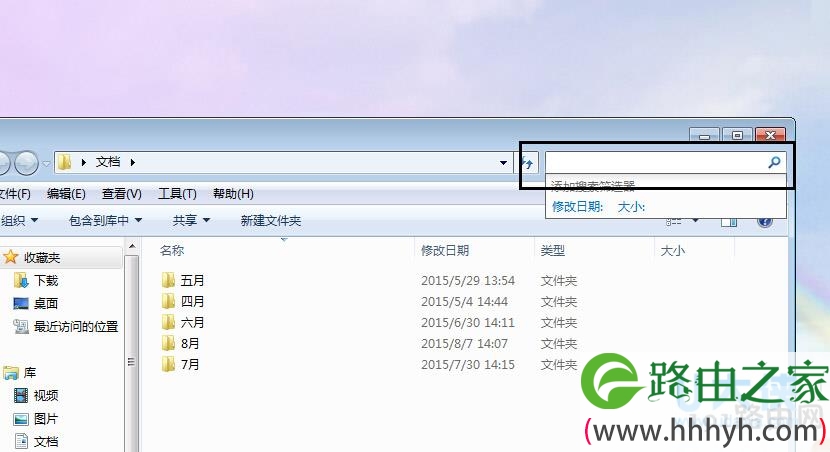
Win7搜索功能失效
1.首先单击开始菜单,然后在下方搜索框中输入想要查找的文件,如果上方的搜索结果中还是空空无也,还是什么都没有的话,可以直接点击搜索框上方的“查看更多结果。
2.接下来在弹出来的窗口中选择其中的“计算机”选项,意思也就是要求在整个计算机范围内进行搜索,也相当于全盘搜索了。
3.完成搜索之后,就可以发现,刚刚还无法找到的文件现在可以找到了。
以上就是Win7系统中搜索功能失效的解决方法了,此解决方法简单,用户在搜索文件时遇到上述问题都可以采取此方法。
相关内容推荐:教你找回win7系统不见的搜索功能
以上就是关于-常见问题-(Win7搜索功能失效的解决方法(图))的教程!
原创文章,作者:常见问题,如若转载,请注明出处:https://www.224m.com/116937.html

